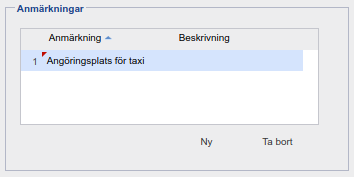Fastighet
Fastigheten kan inte redigeras men visar valet att skapa en ny adress eller byggnad
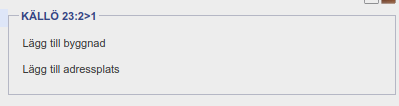 Image Added
Image Added
Byggnader
Överst finns knapparna Ny och Redigera för att starta en redigering, Avbryt och Spara för att avsluta redigeringen. Under Funktioner finns funktionen Skapa kopia som öppnar upp ett nytt formulär med allt ifyllt som det nuvarande. Formuläret är indelat i sektioner för att vara enklare att fylla i.
 Image Added
Image Added
Aktivitetstyp måste alltid väljas i och som talar om vad avsikten av redigeringen är t.ex. "Ändrad byggnadsinformation". Objektstatus talar om var i livscykeln byggnaden befinner sig i från planerad, gällande till avregistrerad. Minst ett ändamål måste fyllas i. För vissa ändamål finns underkategorier t.ex. Bostad-flerfamiljsbostad. Flera ändamål kan anges med Ny och ordningen hanteras med pilarna. Med kalkylatorn för boyta  Image Added används geometrin för byggnaden för att beräkna ungefärlig boyta.
Image Added används geometrin för byggnaden för att beräkna ungefärlig boyta.
 Image Added
Image Added
Byggnadsdelar avser geometrin för byggnaden som kan vara en eller flera delar. Insamlingsmetod listar "Takkant, Fasad, Illustrativt eller Ospecificerat". Horisontell utvärderings-metod och värde avser noggrannheten för geometrin och anges också om koordinaterna är med höjdvärden.
 Image Added
Image Added
Geometrier läggs till eller redigeras för byggnadsdel genom att markera raden i formuläret och alternativt:
Skapa ett illustrativt läge genom  Image Added för att ange ungefärligt läge på en planerad byggnad,
Image Added för att ange ungefärligt läge på en planerad byggnad,  Image Added för att klicka i kartan på en byggnad från mät-lagret som då hämtas in eller
Image Added för att klicka i kartan på en byggnad från mät-lagret som då hämtas in eller  Image Added som ersätter geometrin från mät-lagret objekt som ligger på befintlig byggnadsdel. Med
Image Added som ersätter geometrin från mät-lagret objekt som ligger på befintlig byggnadsdel. Med  Image Added kan en byggnadsdel markeras och de enskilda punkterna i polygonen redigeras. Ny lägger till en rad och Ta bort tar bort en markerad rad i formuläret. Om "Tillåt geometri utanför fastighetsgränsen" kryssas i så valideras inte att byggnaden helt måste ligga inom fastigheten.
Image Added kan en byggnadsdel markeras och de enskilda punkterna i polygonen redigeras. Ny lägger till en rad och Ta bort tar bort en markerad rad i formuläret. Om "Tillåt geometri utanför fastighetsgränsen" kryssas i så valideras inte att byggnaden helt måste ligga inom fastigheten.
Koppling till fastighet reglerar byggnadens förhållanden till fastigheter. Ligger på beskriver den fastighet som byggnaden ligger på. Med  Image Added beräknas fastighetsbeteckningen med spatialt överlägg. Tillhör sätts när undantaget att byggnaden tillhör en fastighet den inte ligger på förekommer. Påverkas av kan sättas när det finns servitut från andra fastigheter.
Image Added beräknas fastighetsbeteckningen med spatialt överlägg. Tillhör sätts när undantaget att byggnaden tillhör en fastighet den inte ligger på förekommer. Påverkas av kan sättas när det finns servitut från andra fastigheter.
 Image Added
Image Added
Flera Byggnadsnamn kan sättas för t.ex. enklare kunna söka speciella byggnader. Namntyp är en lista med alternativa typer av namn t.ex. Alternativnamn och Namn anger namnet.
 Image Added
Image Added
Flera anmärkningar kan också kopplas till byggnaden.
 Image Added
Image Added
Extra attribut är värden so kan kopplas till byggnaden men är bunden till den kommunala databasen och som inte synkroniseras med Lantmäteriet. Vilka attribut som visas bestäms när inställningarna görs för den aktuella kommunen. När användaren byter kommun kan denna del av formuläret ändras.
 Image Added
Image Added
Adresser
Överst finns knapparna Ny och Redigera för att starta en redigering, Avbryt och Spara för att avsluta redigeringen. Under Funktioner finns funktionen Skapa kopia som öppnar upp ett nytt formulär med allt ifyllt som det nuvarande. Formuläret är indelat i sektioner för att vara enklare att fylla i
Under Grunduppgifter anges Objektstatus som anger om adressen är planerad, gällande eller avregistrerad. Belägenhetsstatus anger föreslagen, reserverad eller gällande. Från Område väljs gatu- eller gårdsadressplats. Om adressen har ett populärnamn så kan det fyllas i.
 Image Added
Image Added
Under sektionen Adressplatsbeteckning anges Adressplatsnummer och i förekommande fall Bokstavstillägg. Eventuellt Lägestillägg (Uppgång, vänster eller höger) kan också anges tillsammans med Lägestilläggsnummer.
Under Geometri sätts adressens lägespunkt. Fastighet oftast redan ifylld men kan ändras. Med funktionsknappen till höger kan fastigheten spatialt beräknas . Punktläge måste väljas.
 Image Added
Image Added
För Ny adress visas en röd prick vid markören och motsvarar funktionen Image Added formuläret. Markören klickas i kartan där adressen avses vara. Vid Redigera klickas symbolen för adressen, en hand visas och adressen kan flyttas till annat läge. Denna funktion visas som
Image Added formuläret. Markören klickas i kartan där adressen avses vara. Vid Redigera klickas symbolen för adressen, en hand visas och adressen kan flyttas till annat läge. Denna funktion visas som  Image Added i formuläret. Funktionen
Image Added i formuläret. Funktionen  Image Added i formuläret sätter ut adressens position till mitten av byggnaden som den refererar till. Kryssas "Tillåt geometri utanför fastighetsgränsen" kan adressen sparas även om den ligger utanför den fastighet den refererar till.
Image Added i formuläret sätter ut adressens position till mitten av byggnaden som den refererar till. Kryssas "Tillåt geometri utanför fastighetsgränsen" kan adressen sparas även om den ligger utanför den fastighet den refererar till.
Adressens koppling till byggnad anges numret på dess Byggnad och entrétyp väljs i listan.
 Image Added
Image Added
För adressatt anläggning anges anläggningstyp från lista och eventuell anmärkning
 Image Added
Image Added
För anmärkningar anges anmärkning från lista med ev. beskrivning
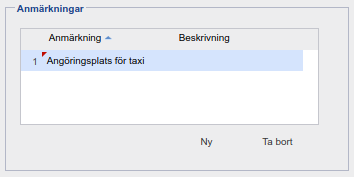 Image Added
Image Added
Lägenheter
Formuläret för lägenheter visas som en tabell med dess attribut. För Ny lägenhet öppnas en ny rad där uppgifterna kan fyllas i. Med Kopiera kopieras markerad ras som en ny rad sist i listan men utan lägenhetsnummer. Det går att Ta bort en markerad rad i listan.
 Image Added
Image Added
Adressområde
Adressområde är gatan eller byn som en adress måste tillhöra. BAL använder inte någon geografisk angivelse för adressområdet. Varje adress måste tillhöra ett adressområde. Vänstersidan av formuläret listar alla adressområden och överste finns ett sökfält för att snabbt hitta namnet på området. Högersidan består av ett formulär med uppgifterna om adressområdet. Data visas för det område som är markerat i listan. Med funktionen Ny skapar användaren ett nytt och med Redigera ändras innehållet i ett befintligt adressområde.
Objektstatus anger om adressområdet är 'planerad', 'Gällande' eller 'Avregistrerat'. Kommundel ska anges om sådan finns. Namn för området ska vara unikt för kommundelen. Adressområdestyp väljs från lista 'Gatuadressområde', 'Byadressområde' eller 'Meteradressområde'.
 Image Added
Image Added
Gårdsadressområde
Gårdsadressområde är en underkategori till Byadressområde som avser 'en gård i byn'. Formuläret verkar på samma sätt som för byadressområde med skillnad att här väljs ett byadressområde och ett namn anges för gårdsadressområdet.
 Image Added
Image Added
Kommundel
Här skapas och redigeras de kommundelar som kommen är uppdelad i.
 Image Added
Image Added
Synkronisering
Synkronisering mellan kommunens och den nationella databasen sker automatiskt för ett visst tidsintervall. Om en omedelbar synkronisering önskas så används detta fönster för att starta och även visa händelseförloppet. I listan visas de objekt som inte är synkroniserade, dv.s. bara finns i den lokala databasen. Med knappen  Image Added så skickas osynkade objekt och sedan hämtas eventuella nya objekt från den nationella databasen hos Lantmäteriet. Knapparna finns också uppdelade i att bara hämta
Image Added så skickas osynkade objekt och sedan hämtas eventuella nya objekt från den nationella databasen hos Lantmäteriet. Knapparna finns också uppdelade i att bara hämta Image Added eller bara skicka
Image Added eller bara skicka  Image Added data som mest ska användas vid eventuella fel. Felaktigheter som valideras hos Lantmäteriet kan hämtas hem
Image Added data som mest ska användas vid eventuella fel. Felaktigheter som valideras hos Lantmäteriet kan hämtas hem  Image Added som 'Brister' (Bristerna kan sökas och listas med Ikartan och vsas också som ett kartlager.)
Image Added som 'Brister' (Bristerna kan sökas och listas med Ikartan och vsas också som ett kartlager.)
 Image Added
Image Added